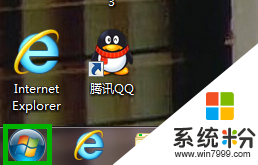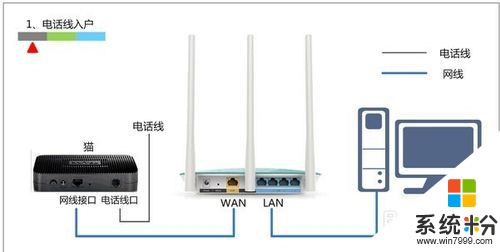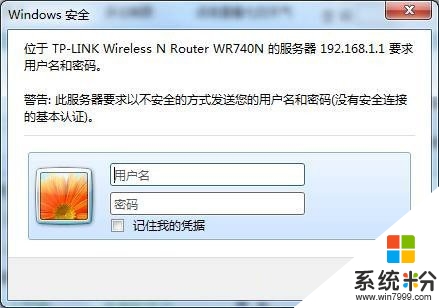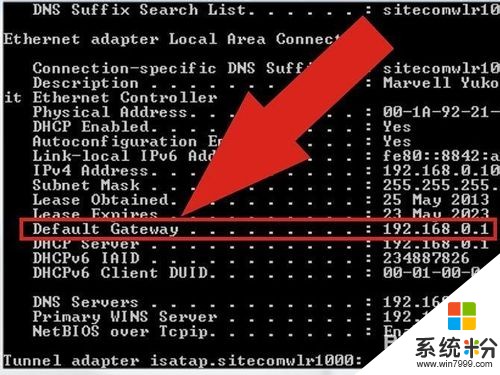win8设置路由器方法是怎样的?
提问者:大妮妮111 | 浏览 次 | 提问时间:2016-11-25 | 回答数量:4
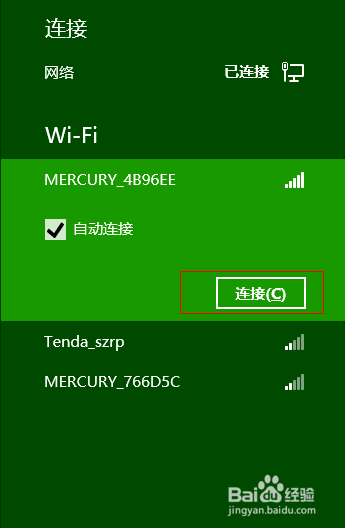 你好!很高兴为你解答,无论是现今流行的Win8系统,还是我们使用之前的XP及Win7系统,都是微软在更新其操作系统版本,都包含有我的电脑、网上邻居、IE、我的文档等等系统默认程序,...
你好!很高兴为你解答,无论是现今流行的Win8系统,还是我们使用之前的XP及Win7系统,都是微软在更新其操作系统版本,都包含有我的电脑、网上邻居、IE、我的文档等等系统默认程序,...
已有4条答案
m22c
回答数:121405 | 被采纳数:208
2016-11-25 12:23:18
你好!很高兴为你解答,无论是现今流行的Win8系统,还是我们使用之前的XP及Win7系统,都是微软在更新其操作系统版本,都包含有我的电脑、网上邻居、IE、我的文档等等系统默认程序,那么在Win8系统下,该如何设置路由器呢?其实,各位新手朋友们不必有顾虑,其路由器设置方法同之前无论是现今流行的Win8系统,还是我们使用之前的XP及Win7系统,都是微软在更新其操作系统版本,都包含有我的电脑、网上邻居、IE、我的文档等等系统默认程序,那么在Win8系统下,该如何设置路由器呢?其实,各位新手朋友们不必有顾虑,其路由器设置方法同之前其他操作系统下基本一样。1、先将物理线路连接好。顾名思义,在设置路由器前,首先需要将路由器与电脑之间连接起来。连接方法使用一根RJ45网线,一端连接至路由器任意LAN口,另一端则连接至电脑网卡接口上。2、使用Win8系统自带的浏览器并打开它,在地址栏中输入192.168.1.1(此地址只针对绝大多数品牌路由器,具体可参考:各品牌路由器用户名密码大全),然后输入初始用户名和密码(admin)。当然如果你修改了默认的用户名和密码,则输入你修改之后的值即可。3、进入路由器设置向导界面。根据路由器设置向导选择上网方式(PPPoE、固定IP地址、静态IP地址方式),我们这里以PPPoE为例,然后输入由运营商提供的帐号及口令(注意区分大小写)。4、在PPPoE设置界面》高级选项内,可根据需要设置相应DNS地址,一般都使用默认值。每个城市ISP提供的DNS地址都是固定的。5、点击下一步,完成即可。这样就完成了Win8系统下设置路由器的步骤,简单吧,其实同其它操作系统基本上没有任何区别。
赞 12140
可乐不加糖2
回答数:6460 | 被采纳数:0
2016-11-25 18:34:56
win8设置路由器方法:1.首先要开启无线模式,并且关闭飞行模式。
2.鼠标放在网络那里单击出现网络磁贴,确保飞行模式关闭。
3.如果是笔记本,在键盘上找到FN键和wifi键(一般是F1~F12),确保开启了wifi。有的是再电脑侧边有个波动开关用来开启关闭无线网络的,情按照自己电脑说明书进行配置 。
4.设置路由器 首先,按照路由器的说明书将无线路由器设置好,网线接好,不同路由器设置不同,请参照说明书。将电脑连接至你的路由器,点击网络,选择你的路由器SSID,点击选择连接。
2.鼠标放在网络那里单击出现网络磁贴,确保飞行模式关闭。
3.如果是笔记本,在键盘上找到FN键和wifi键(一般是F1~F12),确保开启了wifi。有的是再电脑侧边有个波动开关用来开启关闭无线网络的,情按照自己电脑说明书进行配置 。
4.设置路由器 首先,按照路由器的说明书将无线路由器设置好,网线接好,不同路由器设置不同,请参照说明书。将电脑连接至你的路由器,点击网络,选择你的路由器SSID,点击选择连接。
赞 646
xiao冰语
回答数:133952 | 被采纳数:50
2016-11-25 20:03:22
1、拔掉路由器和光猫的网线
2、在浏览器输入:192.168.1.1(根据你路由器网关输入),输入路由器账号密码(默认的好像是admin)
3、找到网络连接-打开子选项 -选择wan设置
4、根据你猫的上网方式设置“(一般电话线的设置ppo拨号,光猫设置动态IP),手动设置DNS服务器8.8.8.8.
5、打开lan设置:把IP改为 192.168.2.0
6、保存-自动重启
7、连接网线
8、可以上网了!
希望我的回答能帮到您
2、在浏览器输入:192.168.1.1(根据你路由器网关输入),输入路由器账号密码(默认的好像是admin)
3、找到网络连接-打开子选项 -选择wan设置
4、根据你猫的上网方式设置“(一般电话线的设置ppo拨号,光猫设置动态IP),手动设置DNS服务器8.8.8.8.
5、打开lan设置:把IP改为 192.168.2.0
6、保存-自动重启
7、连接网线
8、可以上网了!
希望我的回答能帮到您
赞 13395
穆胥澈
回答数:10019 | 被采纳数:0
2016-11-25 20:04:19
你好,据我所知,一台新购买回来的无线路由器,或者是刚恢复出厂设置后的无线路由器,要使用Win8电脑来设置上网,请按照下面的步骤进行设置:连接无线路由器,设置Win8电脑IP地址,设置路由器上网,检查设置是否成功,希望可以帮助到你哦。
赞 1001
相关问题
解决方法
-
用户选了win7 sp1 x64 下载安装,也重新安装了路由器,那么怎样设置路由器win7?设置完之后怎么连接网络?部分用户对此有点疑惑。今天就借此机会跟大家介绍win7设置路由器...
-
路由器如何设置好?新买来的路由器该怎么设置才能开启无线功能,让电脑手机能够同时上网,下面我将已我自己的路由器做事例。设置路由器的方法:1、按照说明书将电脑,电信mode和路由器正确...
-
小伙伴刚入手一个新路由器,安装完后不清楚怎么设置?路由器怎么设置win7?需要哪些步骤?也经常有小伙伴经常设置失败?以下教程就跟大家分享win7电脑路由器设置的方法,感兴趣的...
-
怎样设置路由器的端口转发?设置路由器的端口转发的方法有哪些?
今天给大家带来怎样设置路由器的端口转发?设置路由器的端口转发的方法有哪些?,,让您轻松解决问题。端口转发会开放你的家庭或小型企业网络的某些端口,使其可以连接互联网,这些端口通常由路...
最新win8系统问答
- 1 Win8系统鼠标点不了其他软件只能点左上角的软件,点不了其他,点开也是左上角软件
- 2 电脑win10系统更新,一直卡在48%怎么解
- 3 HUAWEI MateBook(M5/8GB/256GB)屏幕是全高清吗?
- 4HUAWEI MateBook(M5/8GB/256GB)键盘带的是什么技术背光?
- 5HUAWEI MateBook(M5/8GB/256GB)玩游戏有时卡屏怎么办?
- 6HUAWEI MateBook(M5/8GB/256GB)键盘坏了容易修复吗?
- 7HUAWEI MateBook(M5/8GB/256GB)音频服务未运行怎么办?
- 8HUAWEI MateBook(M5/8GB/256GB)要怎样才能提升游戏流畅性?
- 9HUAWEI MateBook(M5/8GB/256GB)处理器和显卡怎么样?
- 10HUAWEI MateBook(M5/8GB/256GB)散热风扇声音大怎么办?